Samsung Cloud to bezpłatna usługa tworzenia kopii zapasowych i przywracania danych dostępna dla większości modeli smartfonów i tabletów Samsung Galaxy. Chociaż jest w stanie przechowywać duże ilości danych, Samsung Cloud nie ma być przestrzenią online do przesyłania, udostępniania i pobierania plików. Zamiast tego Samsung Cloud umożliwia szybkie odzyskanie ustawień i danych urządzenia w przypadku utraty urządzenia lub konieczności przywrócenia ustawień fabrycznych, ponieważ urządzenie przestało działać,
Informacje zawarte w tym artykule dotyczą urządzeń Samsung Galaxy z systemem Android 7.0 (Nougat) lub nowszym.
Co obsługuje Samsung Cloud Storage?
Samsung Cloud obsługuje tworzenie kopii zapasowych, synchronizację i przywracanie następujących elementów na włączonych urządzeniach:
- Układ ekranu głównego, ustawienia systemowe, zakładki, rejestr połączeń i konta e-mail w urządzeniu Galaxy.
- Ustawienia i dane aplikacji dla fabrycznie załadowanych aplikacji Samsung, takich jak Kalendarz, Samsung Internet, Kontakty i Samsung Notes.
- Dane użytkownika, takie jak dokumenty, zdjęcia, muzyka i filmy.
Samsung Cloud obsługuje również do 15 GB darmowej pamięci. Poza tym Samsung oferuje płatne opcje dodatkowej pamięci dla niektórych modeli urządzeń od niektórych operatorów.
Czego nie obsługuje Samsung Cloud Storage
Chmura Samsung nie jest idealna i przed skorzystaniem z usługi należy pamiętać o kilku kwestiach:
- Pierwotnie firma Samsung obsługiwała dane z aplikacji innych firm. Jednak w styczniu 2018 roku Samsung ogłosił koniec wsparcia dla danych aplikacji innych firm oraz zamiar rozpoczęcia usuwania takich danych z usługi.
- Samsung Cloud nie obsługuje danych na kartach SD.
- Usługa Samsung Cloud nie jest dostępna na urządzeniach Galaxy firmy Verizon.
- Chmura Samsung nie jest obsługiwana przez żadnego operatora w modelach starszych niż Galaxy 6 Series, Galaxy J3 i J7, Galaxy Note 4 Series lub Galaxy Tab A i Tab S2.
Dostęp do pamięci Samsung Cloud można uzyskać tylko z obsługiwanego urządzenia Galaxy, a dokładne funkcje Samsung Cloud różnią się w zależności od modelu urządzenia, operatora sieci bezprzewodowej i wersji Androida.
Wśród urządzeń, które obsługują Samsung Cloud, możliwość tworzenia kopii zapasowych i synchronizacji różnych typów danych Samsung może się różnić; kopie zapasowe mogą być ograniczone na przykład do Kontaktów i Kalendarza. Ponadto możesz być w stanie zsynchronizować niektóre typy danych w sieci Wi-Fi lub sieci komórkowej, będąc ograniczonym do Wi-Fi dla innych typów danych.
Jak uzyskać dostęp do chmury Samsung na Samsung Galaxy
Aby rozpocząć korzystanie z Samsung Cloud na urządzeniu Samsung Galaxy:
-
Otwórz swój telefon, wybierz Ustawienia i przejdź do Chmura i konta > Samsung Chmura.
Może zostać wyświetlony monit o zalogowanie się przy użyciu konta Samsung lub założenie nowego konta.
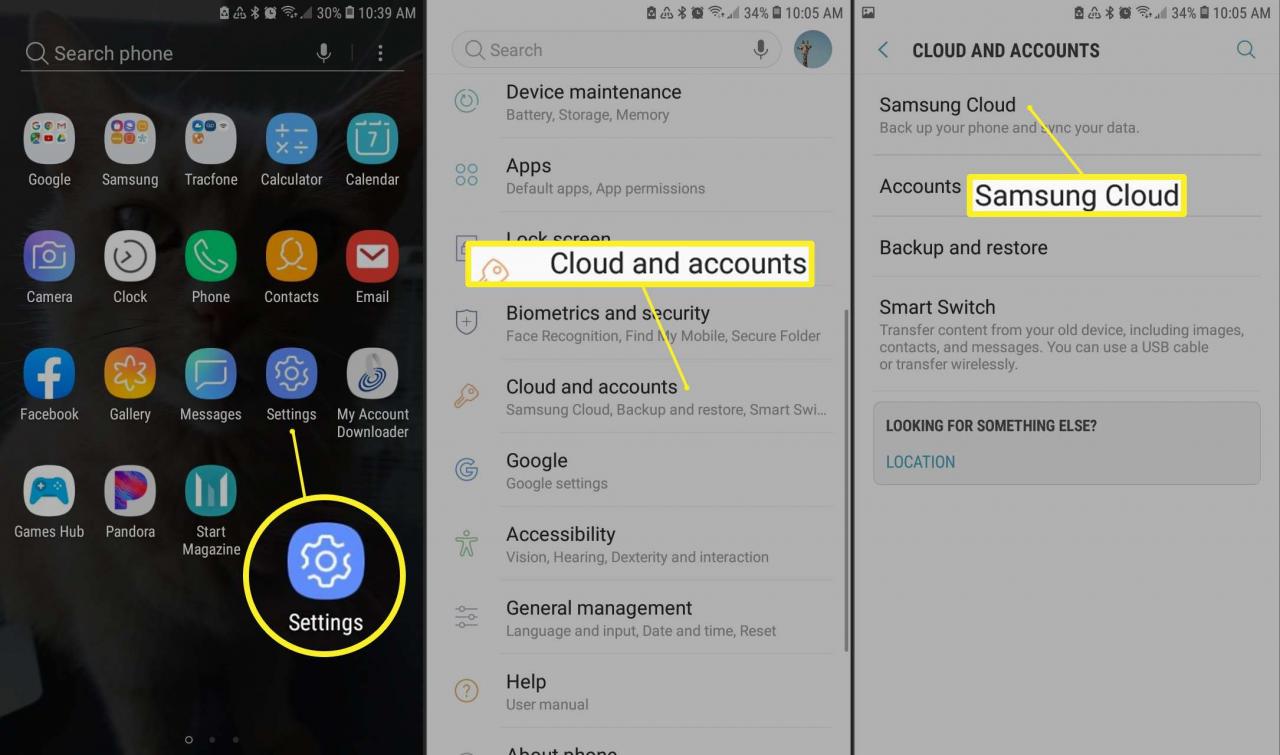
-
Stuknij w trzy kropki w prawym górnym rogu i wybierz Ustawienia z wyświetlonego menu, a następnie stuknij Ustawienia synchronizacji i automatycznej kopii zapasowej.
Stuknij Synchronizacja i tworzenie kopii zapasowych w roamingu aby zezwolić na synchronizację przez sieć komórkową. Pozostaw tę opcję wyłączoną, aby oszczędzać dane mobilne i zezwalaj na synchronizację tylko przez Wi-Fi.
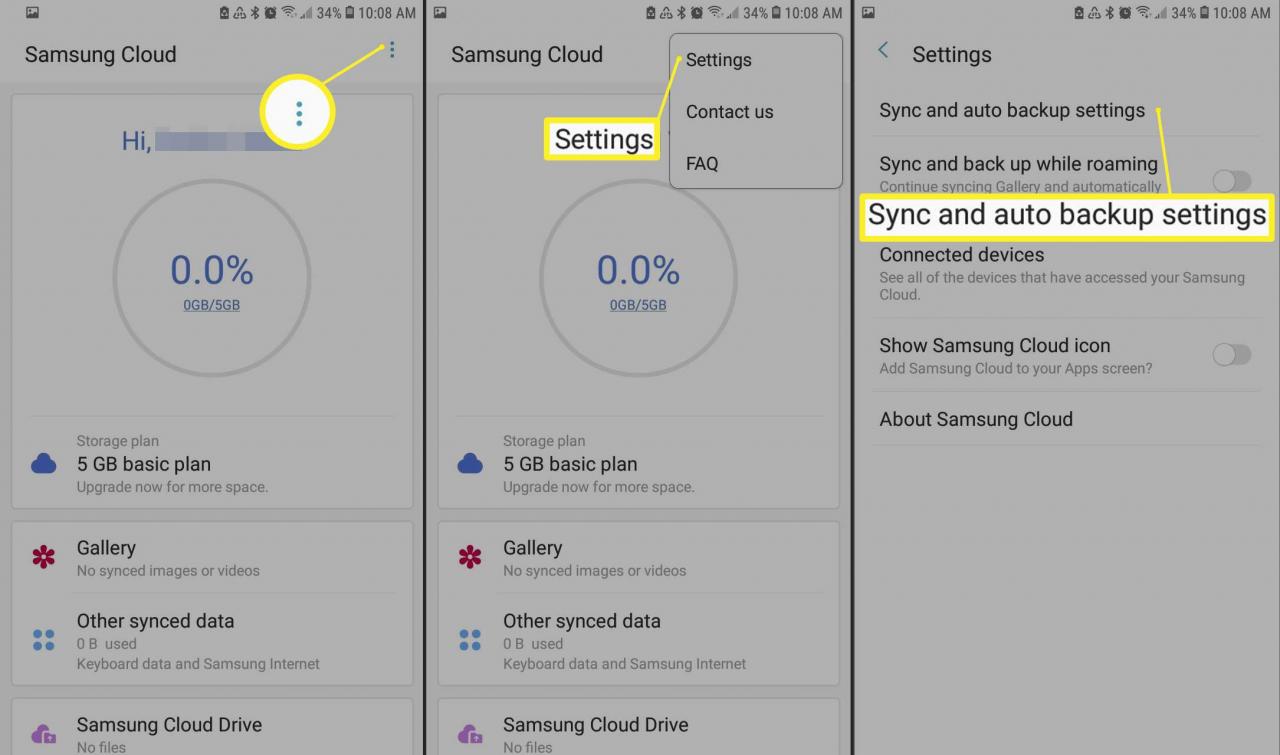
-
Pod Sync przewiń w dół i przesuń przełącznik na On dla każdego typu danych, które chcesz zsynchronizować.
Stuknij Synchronizuj teraz aby ręcznie zsynchronizować wybrane dane.
-
Stuknij Automatycznego tworzenia kopii zapasowych, a następnie przewiń w dół i przesuń przełącznik na On dla każdego typu danych, których kopię zapasową chcesz utworzyć, takich jak Kalendarz, Kontakt lub Galeria.
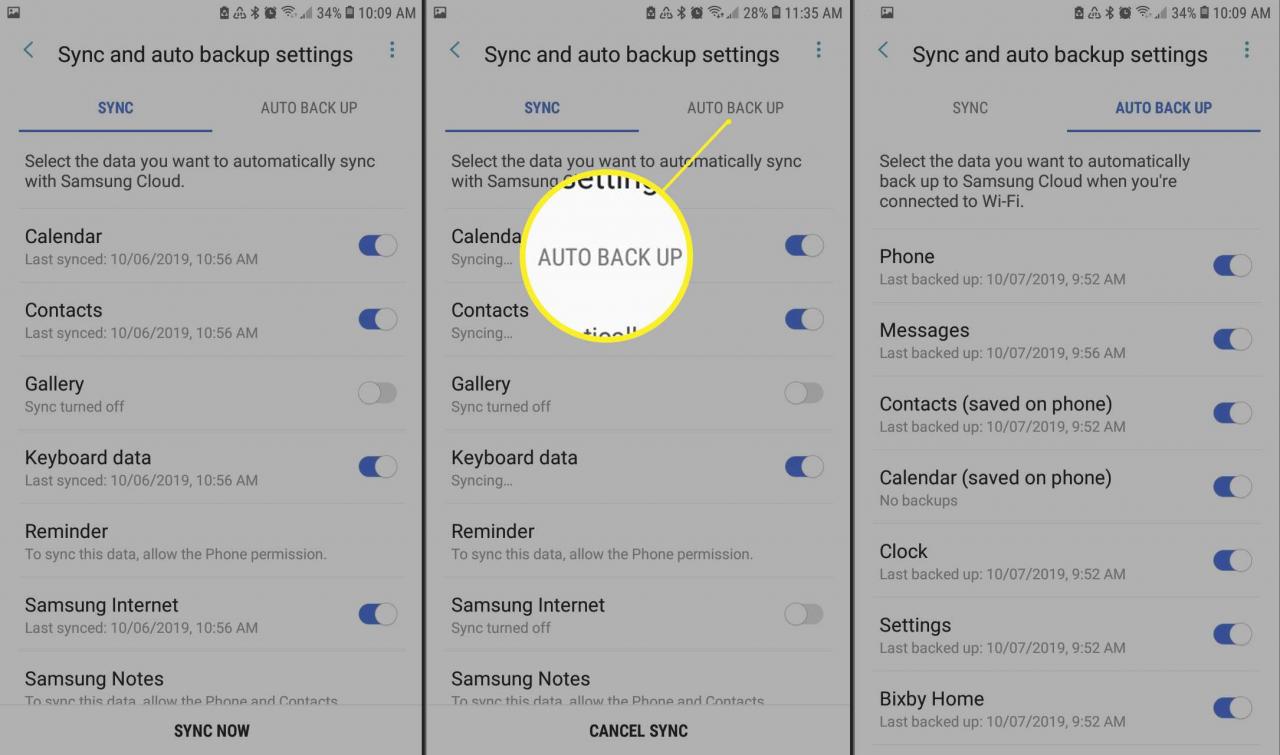
-
Wróć do głównego menu Samsung Cloud i dotknij swojego imienia u góry, aby zobaczyć, ile miejsca jest dostępne i ile używasz. Aby ręcznie wykonać kopię zapasową danych, przewiń w dół i dotknij Utwórz kopię zapasową tego telefonu.
Na niektórych urządzeniach możesz wybrać opcje sieciowe do synchronizacji zdjęć, dotykając Galeria.
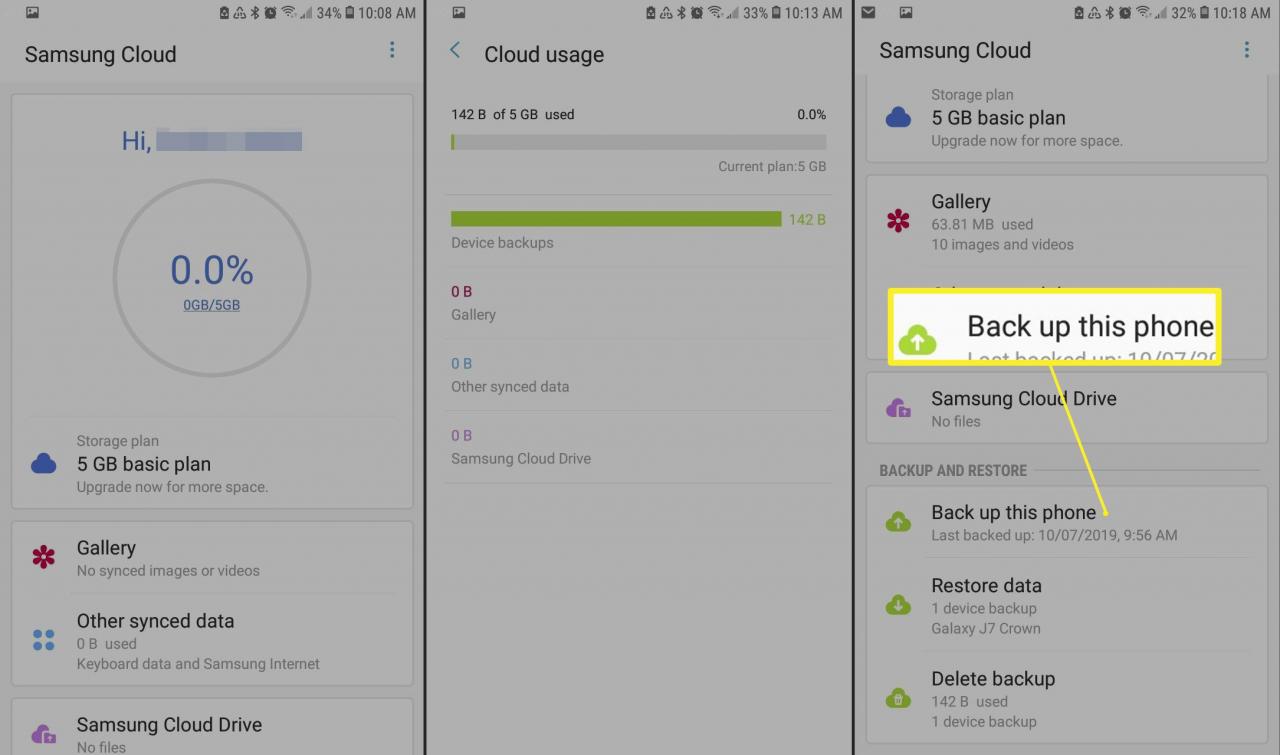
Jak usunąć pojedyncze zdjęcie z chmury Samsung
Po skonfigurowaniu konta Samsung Cloud możesz usuwać obrazy, których nie chcesz już mieć w chmurze, z urządzenia mobilnego. Otwórz aplikację Galeria i wybierz zdjęcie, które chcesz usunąć, a następnie dotknij kosza i dotknij Usuń.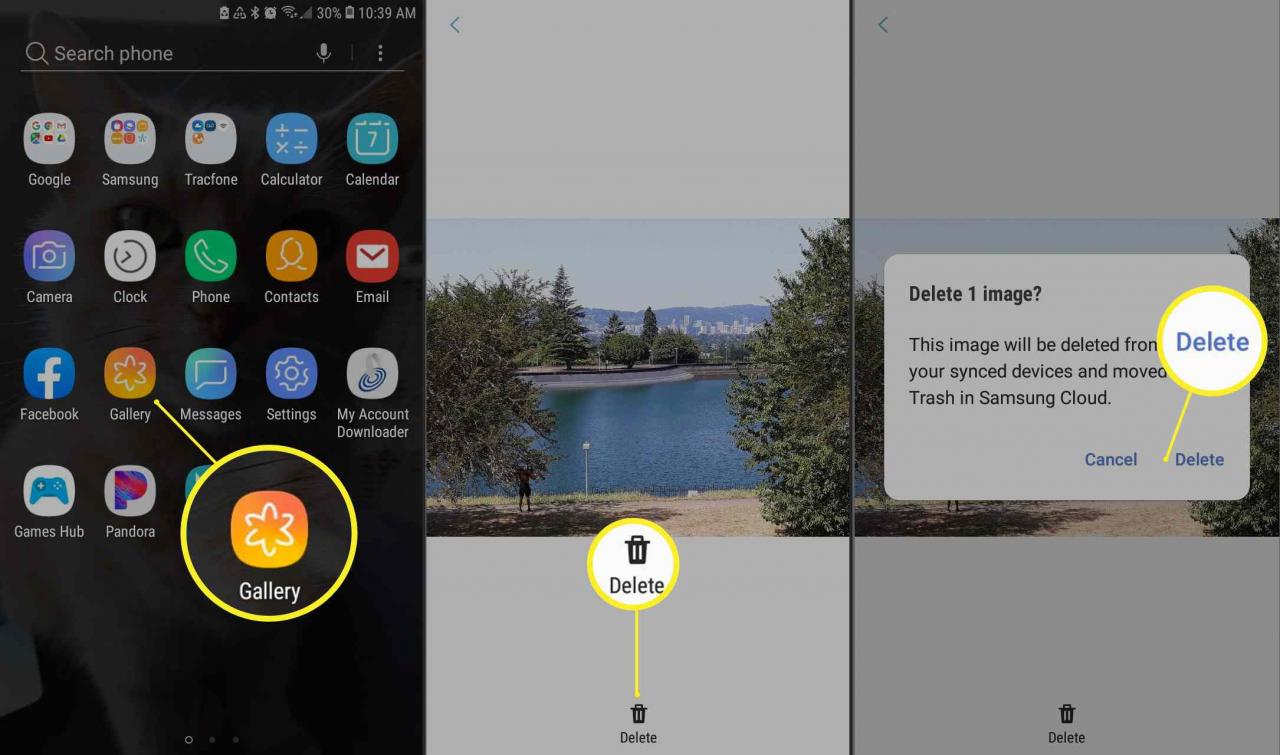
Użycie tej metody spowoduje również usunięcie zdjęcia ze Zdjęć Google i wysłanie go do kosza Samsung Cloud. Obecnie nie można przeglądać ani pobierać żadnych pojedynczych plików w Samsung Cloud ani Trash. Jeśli chcesz usunąć cenne zdjęcie z Samsung Cloud, zachowując je do własnego użytku, najpierw zapisz je na karcie SD.
Jak usunąć każde zdjęcie z chmury Samsung
Jeśli chcesz pozbyć się każdego zdjęcia ze swojego Samsung Cloud, otwórz Samsung Cloud i wybierz Galeria > Usuń wszystkie dane Galerii z Samsung Cloud > Usuń i wyłącz synchronizację.
Chociaż zdjęcia zostały usunięte z chmury Samsung, powinny pozostać na urządzeniu Galaxy w obu Galerii i Zdjęcia Google.
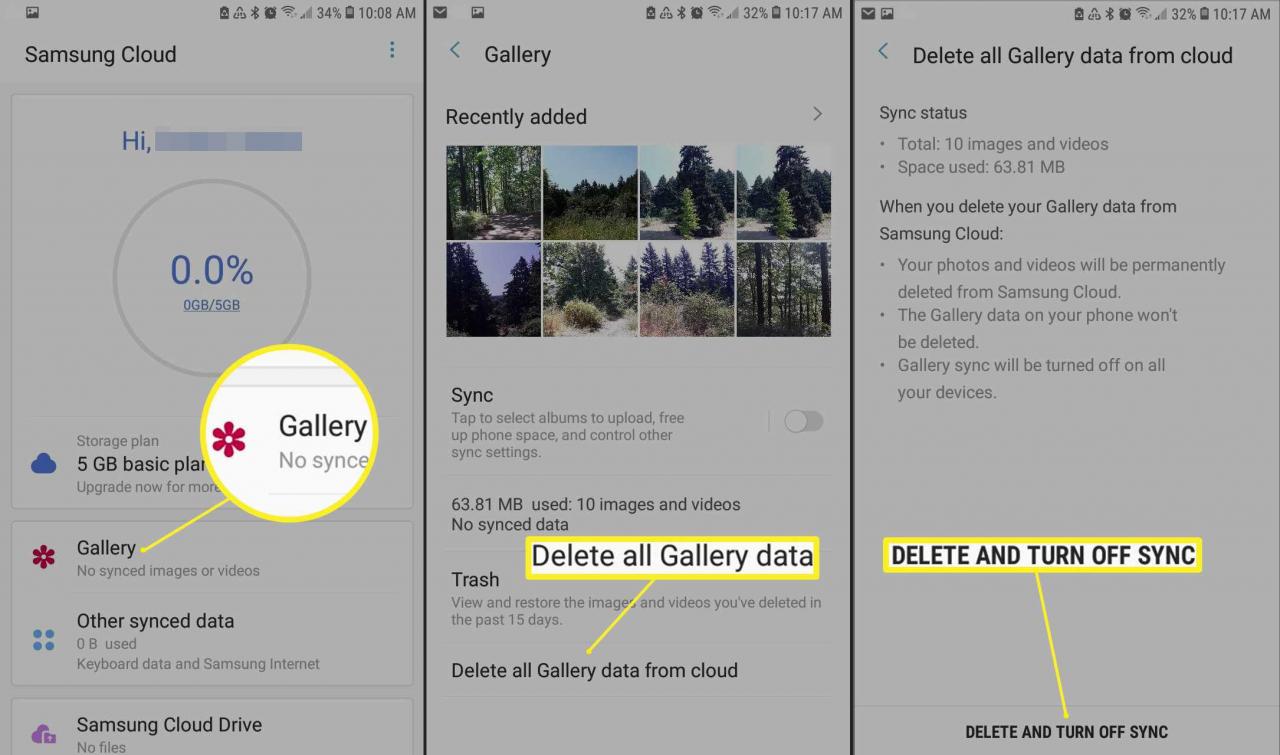
Jak przywrócić dane z chmury Samsung
Aby przywrócić niektóre lub wszystkie dane i ustawienia z urządzenia Galaxy, otwórz Samsung Cloud i przewiń w dół, aby wybrać Przywróć dane. Wybierz dane, które chcesz przywrócić (lub wybierz Wybierz wszystko), a następnie stuknij Przywróć.
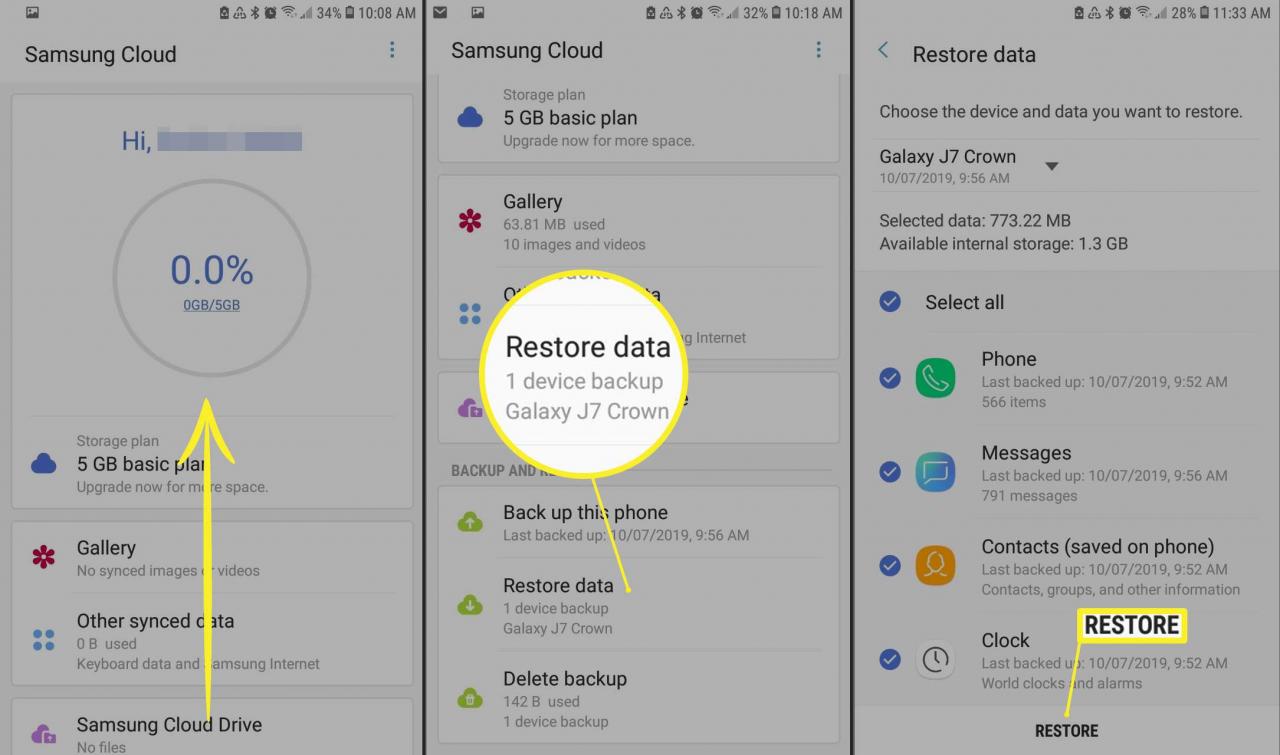
Jak uzyskać dostęp do Samsung Cloud w Internecie
Aby uzyskać dostęp do chmury Samsung Cloud z komputera za pośrednictwem przeglądarki internetowej, zaloguj się za pośrednictwem portalu internetowego Samsung Cloud, aby zobaczyć zdjęcia, filmy i inne pliki ze wszystkich swoich urządzeń Galaxy.